'>
Играње Ред Деад Редемптион 2 у последње време постаје све популарније. Али играчи су известили да игра неће бити покренута! Ако се и вама догодило, не брините. У овом чланку ћемо вас упутити да решите овај проблем.
Испробајте ове исправке:
Можда неће бити потребно да их све испробате; једноставно се пробијте низ списак док не пронађете ону која функционише.
- Проверите да ли постоје исправке за Виндовс
- Ажурирајте свој Роцкстар Гамес Лаунцхер
- Ажурирајте управљачке програме за видео картице
- Додајте фасциклу игре на листу изузећа од скенирања
- Покрените своју игру као администратор
- Промените АПИ за графику у игри у ДирецтКс 12
- Избришите фасциклу Подешавања
- Обришите детаље свог профила покретача
Поправка 1: Проверите да ли постоје исправке за Виндовс
Пре него што кренете у решавање проблема, требало би да се надоградите на најновију верзију оперативног система Виндовс како бисте користили неке нове функције. Да бисте то урадили, можете:
1) Притисните Тастер са Виндовс логотипом и кликните на Подешавања икону.

2) Под Виндовс Упдате одељак, кликните Провери ажурирања .
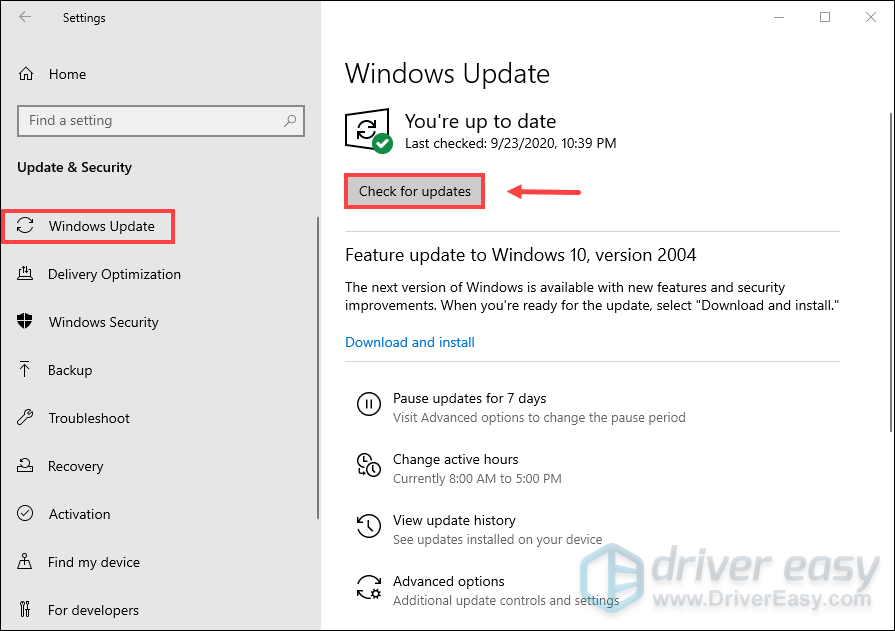
Ако су ажурирања доступна, имаћете опцију да их инсталирате. Када завршите, поново покрените рачунар.
Поправка 2: Ажурирајте свој Роцкстар Гамес Лаунцхер
Роцкстар стално објављује ажурирања свог покретача, која су можда исправила неке грешке повезане са проблемима покретања игре. Стога се препоручује да ажурирате свој Роцкстар Гамес Лаунцхер.
1) Затворите све игре Роцкстар и покретач. Десни клик на Покретач игара Роцкстар икону ако је још увек на Виндовс траци задатака.
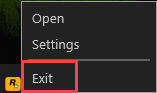 Да бисте били сигурни да сте потпуно изашли из покретача, можете да одете на Таск Манагер да бисте проверили да ли још увек ради у позадини.
Да бисте били сигурни да сте потпуно изашли из покретача, можете да одете на Таск Манагер да бисте проверили да ли још увек ради у позадини. 2) Поново покрените покретач и дозволите да се примене све исправке.
Ако сте ажурирали покретач и још увек не можете да покренете игру, испробајте следеће решење.
Поправка 3: Ажурирајте управљачке програме за видео картице
Ваши управљачки програми су кључна компонента и ако са њима постоје проблеми, можда нећете моћи да покренете своју игру. Такође, да бисте добили најбоље перформансе хардвера, топло се препоручује да ажурирате управљачке програме за видео картице.
Постоје два начина на која можете ажурирати управљачке програме за видео картице:
1. опција - Ручно - Требаће вам мало рачунарских вештина и стрпљења да бисте на овај начин ажурирали управљачке програме, јер морате да пронађете тачно одговарајући управљачки програм на мрежи, преузмете га и инсталирате корак по корак.
ИЛИ
2. опција - Аутоматски (препоручено) - Ово је најбржа и најлакша опција. Све се то постиже са само неколико кликова мишем - лако чак и ако сте почетник у рачунару.
1. опција - Ручно преузмите и инсталирајте управљачке програме
НВИДИА и АМД често издају нове графичке управљачке програме који обично дају велика побољшања перформанси. Да бисте их добили, потребно је да одете на званичне веб локације, пронађете управљачке програме који одговарају вашем укусу верзије оперативног система Виндовс (на пример, Виндовс 32 бит) и ручно преузмете управљачке програме.
Након што преузмете исправне управљачке програме за свој систем, двапут кликните на преузету датотеку и следите упутства на екрану да бисте инсталирали управљачке програме.
2. опција - Аутоматски ажурирајте управљачке програме
Ако немате времена, стрпљења или рачунарских вештина за ручно ажурирање управљачких програма, можете то да урадите аутоматски помоћу Дривер Еаси .
Дривер Еаси ће аутоматски препознати ваш систем и пронаћи одговарајуће управљачке програме за њега. Не морате тачно да знате на ком систему је рачунар покренут или ризикујете да преузмете и инсталирате погрешан управљачки програм.
1) Преузимање и инсталирајте Дривер Еаси.
2) Покрените Дривер Еаси и кликните на Скенирај одмах дугме. Дривер Еаси ће затим скенирати ваш рачунар и открити све управљачке програме.

3) Кликните на ажурирање дугме поред означеног управљачког програма да бисте аутоматски преузели исправну верзију тог управљачког програма, а затим га можете ручно инсталирати (то можете учинити са БЕСПЛАТНОМ верзијом).
Или кликните Ажурирај све да бисте аутоматски преузели и инсталирали исправну верзију све управљачке програме који недостају или су застарели на вашем систему. (Ово захтева Про верзија који долази са потпуна подршка и а Поврат новца у року од 30 дана гаранција. Од вас ће се затражити да надоградите када кликнете Ажурирај све.)
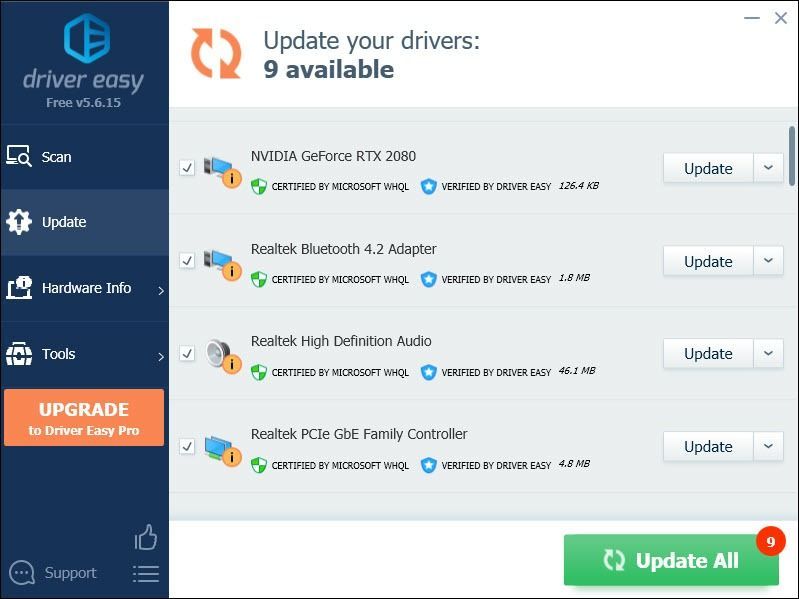 Про верзија Дривер Еаси долази са пуном техничком подршком. Ако вам је потребна помоћ, контактирајте Тим за подршку Дривер Еаси-а у суппорт@дривереаси.цом .
Про верзија Дривер Еаси долази са пуном техничком подршком. Ако вам је потребна помоћ, контактирајте Тим за подршку Дривер Еаси-а у суппорт@дривереаси.цом . Након ажурирања управљачких програма, поново покрените рачунар и покрените игру да бисте проверили да ли је проблем решен. Ако не, покушајте са следећим поправком.
Поправка 4: Додајте фасциклу игре на листу изузетака за скенирање
Виндовс Дефендер може блокирати покретање игре. Дакле, ако је то случај са вама, покушајте да га додате на листу изузећа од скенирања.
1) у Претрага кутија, тип сигурност прозора и кликните Виндовс безбедност из резултата.
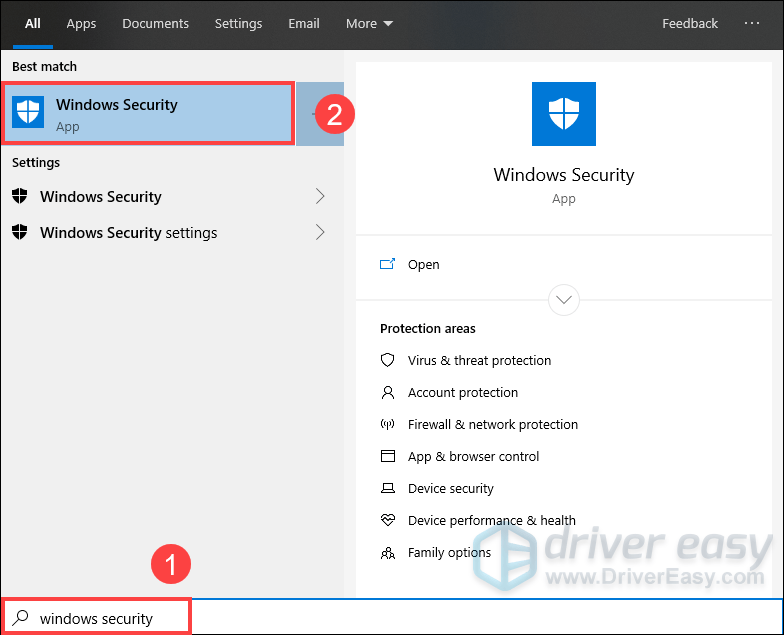
2) Кликните картицу Заштита од вируса и претњи и померите се доле до Подешавања заштите од вируса и претњи одељак, кликните Управљајте подешавањима .
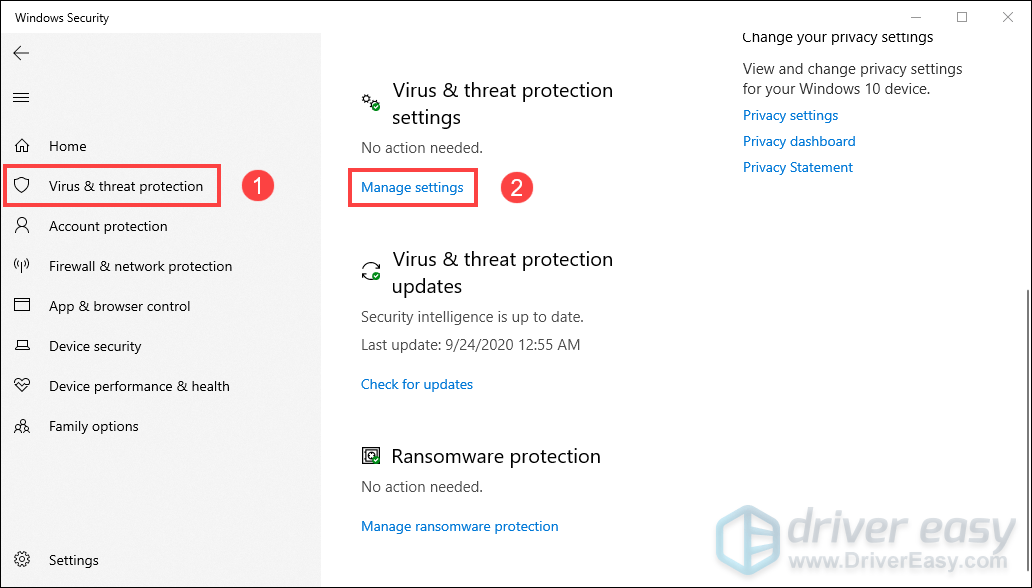
3) Померите се надоле и испод тастера Искључења одељак, кликните Додајте или уклоните изузимања .
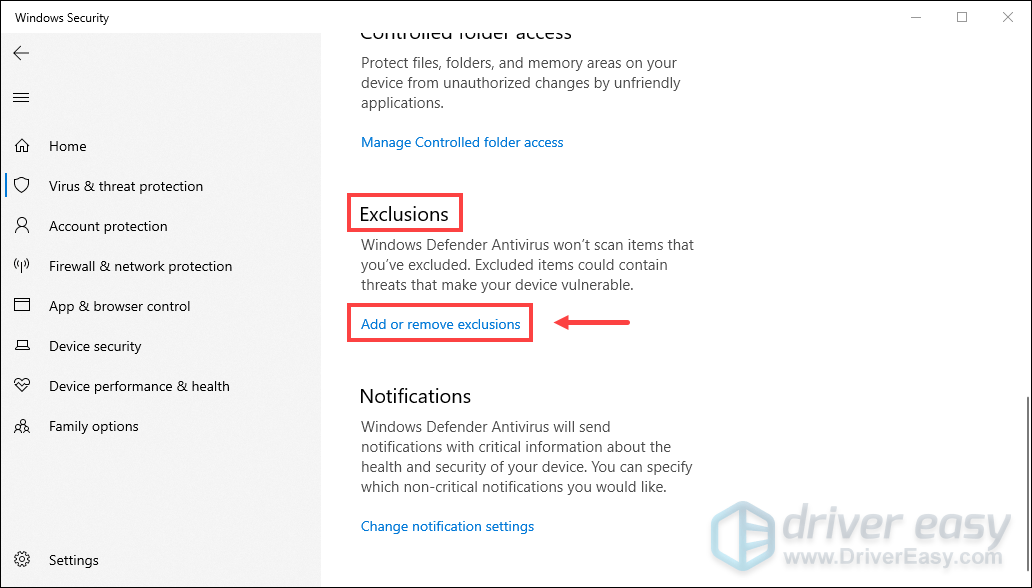
4) Кликните Додајте изузеће и изаберите Филе .
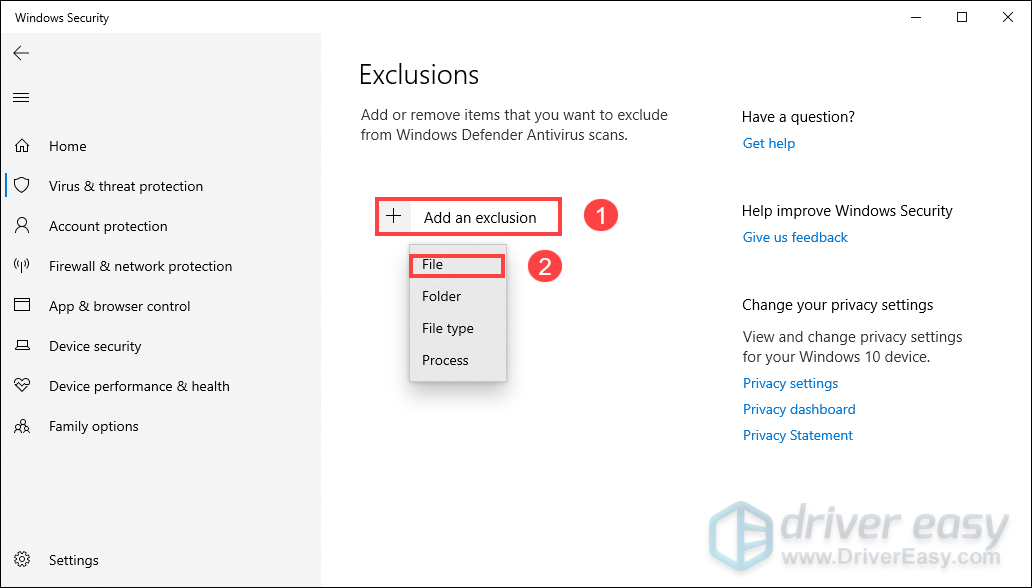
5) Идите на Виндовс (Ц :) и кликните на фасциклу Програмски фајлови .
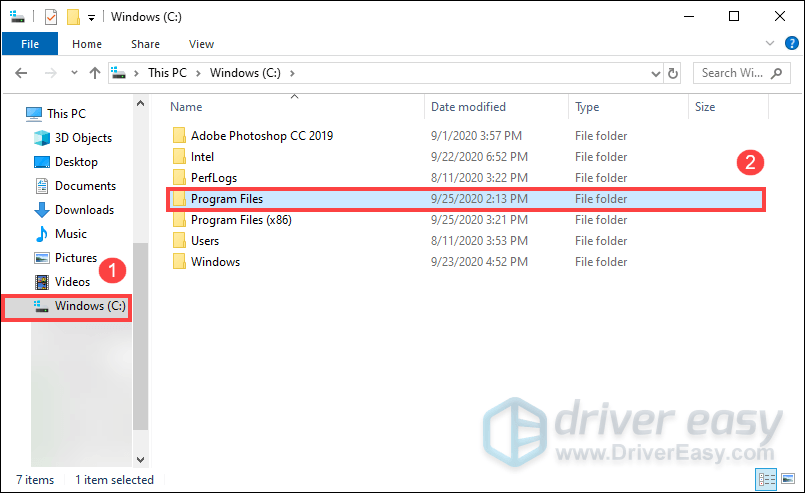
6) Померите се надоле и кликните на фасциклу Роцкстар Гамес .
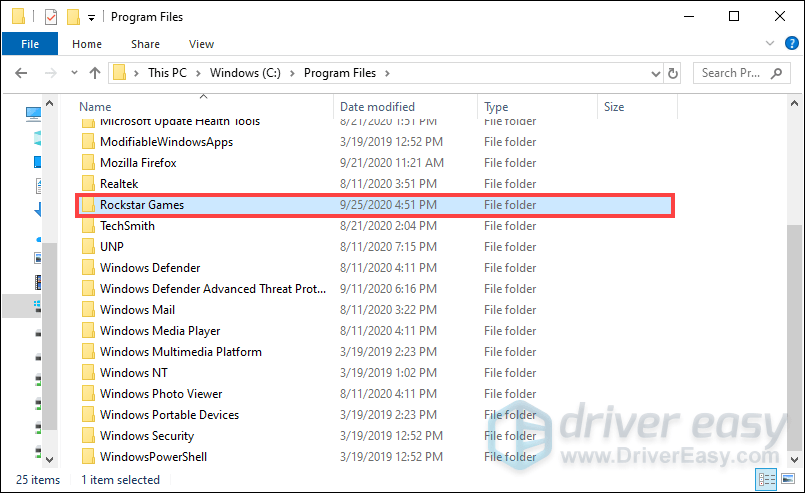
7) Кликните на фасциклу Ред Деад Редемптион 2 .
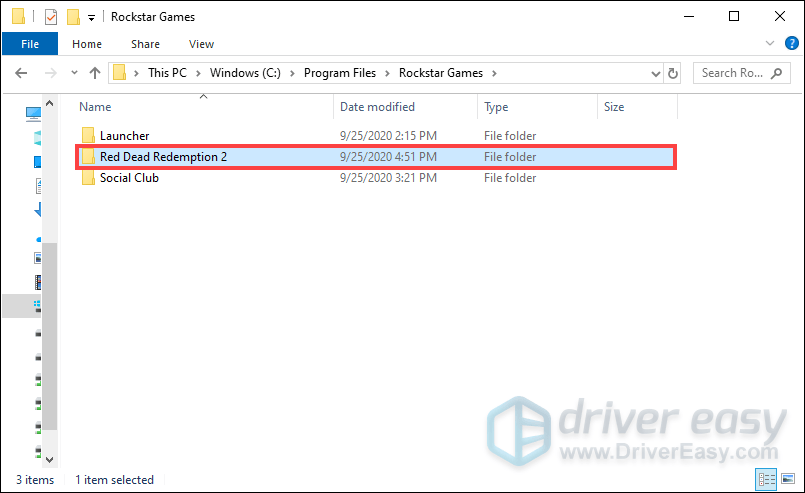
8) Померите се надоле и изаберите РДР2.еке .
9) Сада покрените своју игру.
Поправка 5: Покрените своју игру као администратор
Покретање администраторског режима откључаће дозволе. Понекад је врло корисно доделити администраторска права за правилно функционисање. Администраторска права гарантују да апликација има пуна права да ради било шта што треба на рачунару.
1) Отворите свој Роцкстар Гамес Лаунцхер и изаберите Подешавања .
2) Ундер Моје инсталиране игре , изаберите Ред Деад Редемптион 2 .
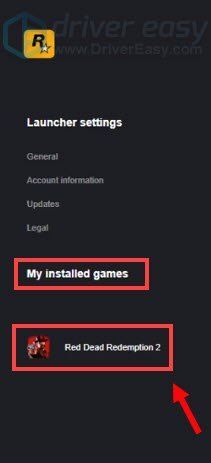
3) Изаберите Отворите под Приказ инсталационе мапе .
4) Десни клик на РДР2 .
5) Изаберите Својства .
6) Изаберите картицу Компатибилност и означите поља Покрените овај програм као администратор и Онемогућите оптимизацију за цео екран . Затим кликните Аппли> ОК .
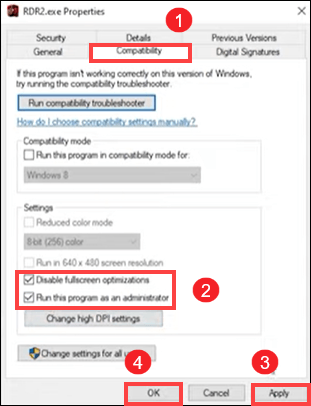
Ако ово није успело, не брините. Постоје и други исправци за вас. Само се померите надоле и погледајте их.
Поправка 6: Промените АПИ за графику у игри у ДирецтКс 12
Подразумевано је АПИ у Ред Деад Редемптион подешен на Вулкан. Међутим, то не мора да значи да би вам то дало најбоље резултате. Тако да можете да га пребаците на ДирецтКс 12 да бисте поправили проблем који није покренуо игру. Такође, промена АПИ-ја графике у игри такође функционише ако имате Непозната грешка ФФФФ приликом покретања игре. Ево како то можете да урадите:
1) Идите на ПОСТАВКЕ мени у игри.
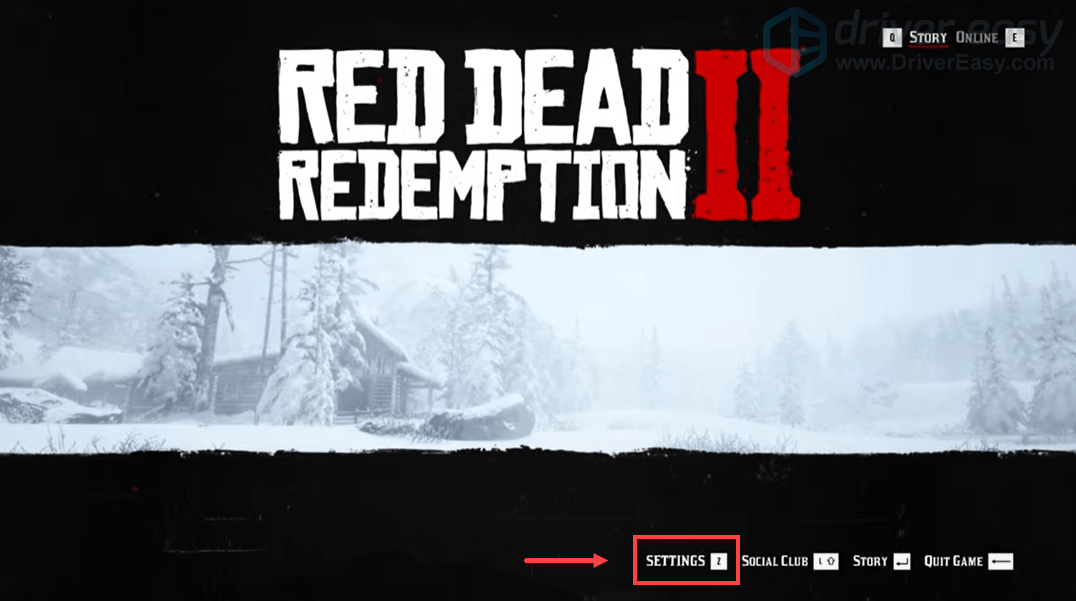
2) Кликните на ГРАФИКА .
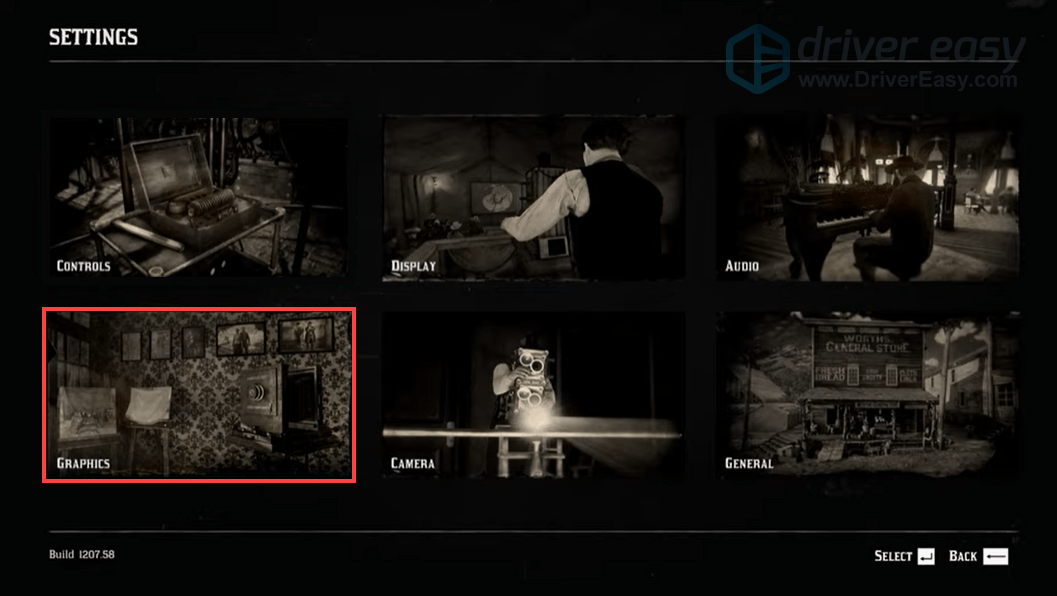
3) Померите се до Напредна подешавања одељак и уверите се да је Напредна подешавања опција је постављена на Откључано .
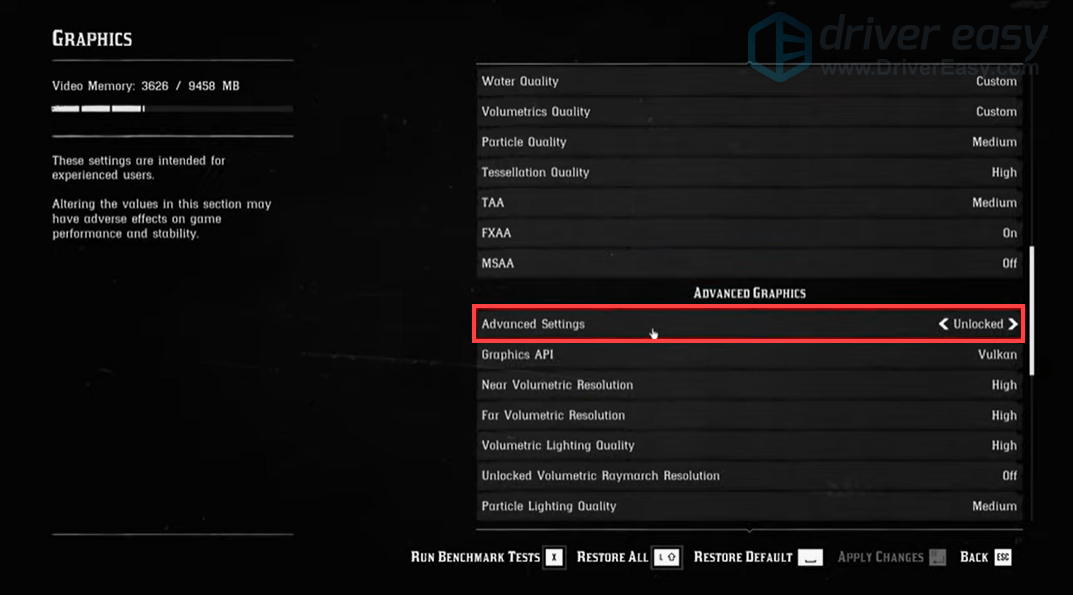
4) у Графички АПИ одељак, промените га у ДирецтКс 12 кликом на дугме са стрелицом.
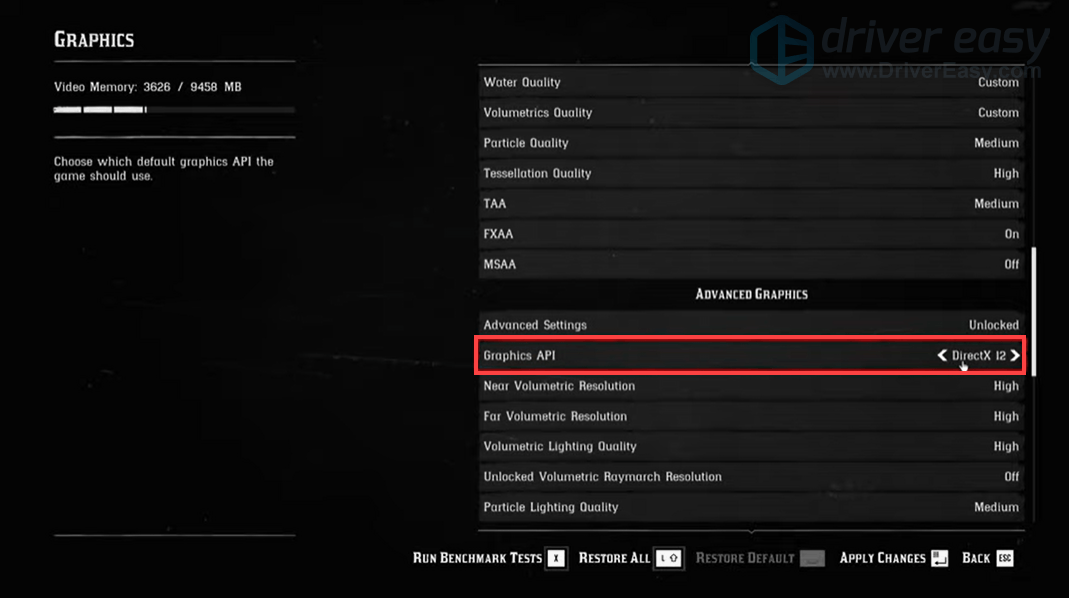
5) Притисните Ентер да примене промене.
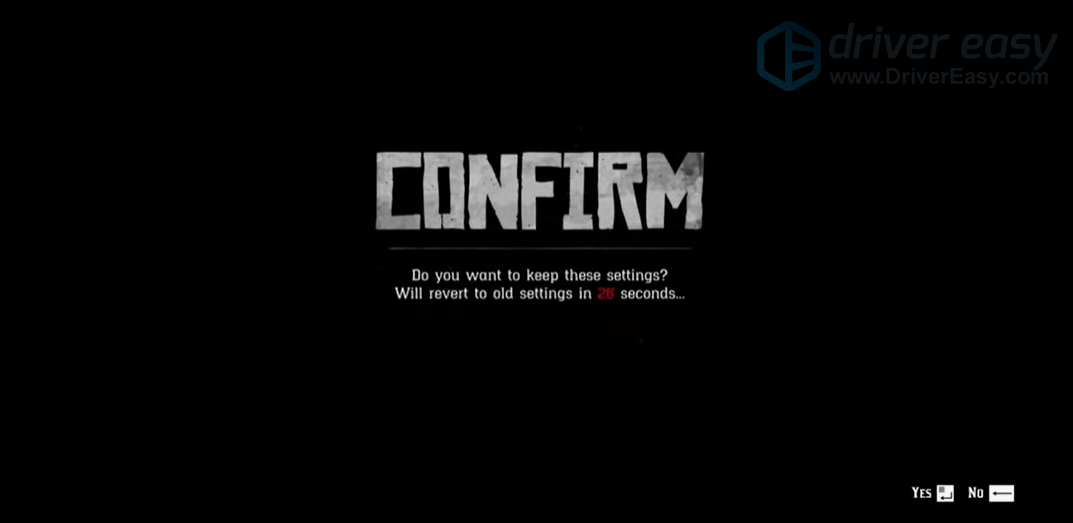
6) Поново покрените свој покретач и покрените своју игру да бисте проверили да ли решава проблем.
Поправка 7: Избришите фасциклу са подешавањима
Ваша игра Подешавања директоријум је можда оштећен и то може узроковати проблем. Дакле, требали бисте га избрисати.
Ево како се то ради:
1) Притисните Тастер са Виндовс логотипом и Р. заједно на тастатури. Крените у Документи а затим кликните на фасциклу Роцкстар Гамес .
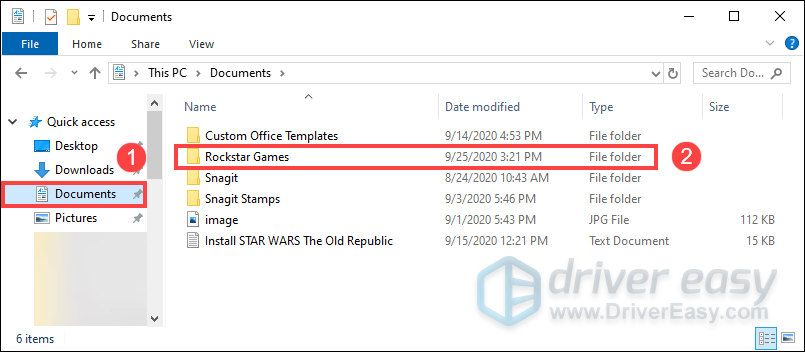
2) Кликните на фасциклу Ред Деад Редемптион 2 .
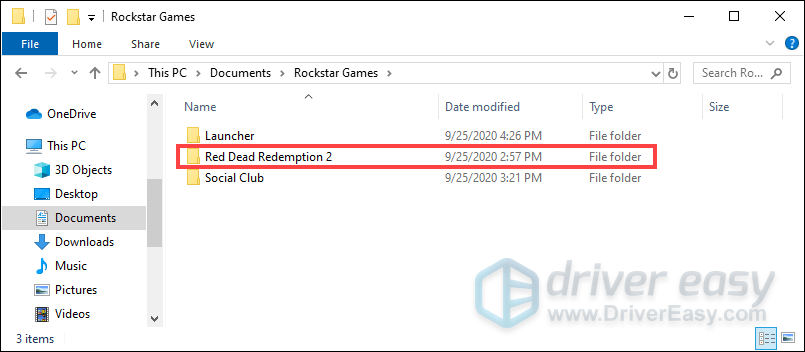
3) Избришите фасциклу Подешавања .
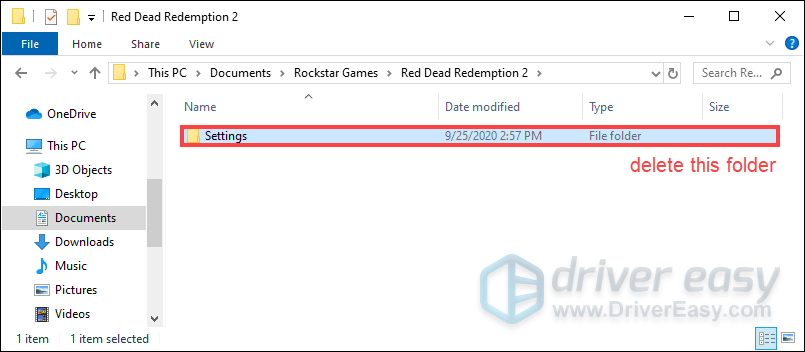
Након брисања директоријума подешавања, требало би да будете у могућности да покренете своју игру. Ако то није успело, пређите на следеће решење.
Поправка 8: Обришите детаље профила вашег покретача
Постоји могућност да су детаљи вашег профила оштећени и да вам неће дати дозволе за покретање игре. Дакле, њихово брисање може помоћи.
1) Отворите свој Роцкстар Гамес Лаунцхер и изаберите ПОСТАВКЕ .
2) Изаберите Информације о налогу и у Избриши локални профил одељак, кликните ИЗБРИШИ .
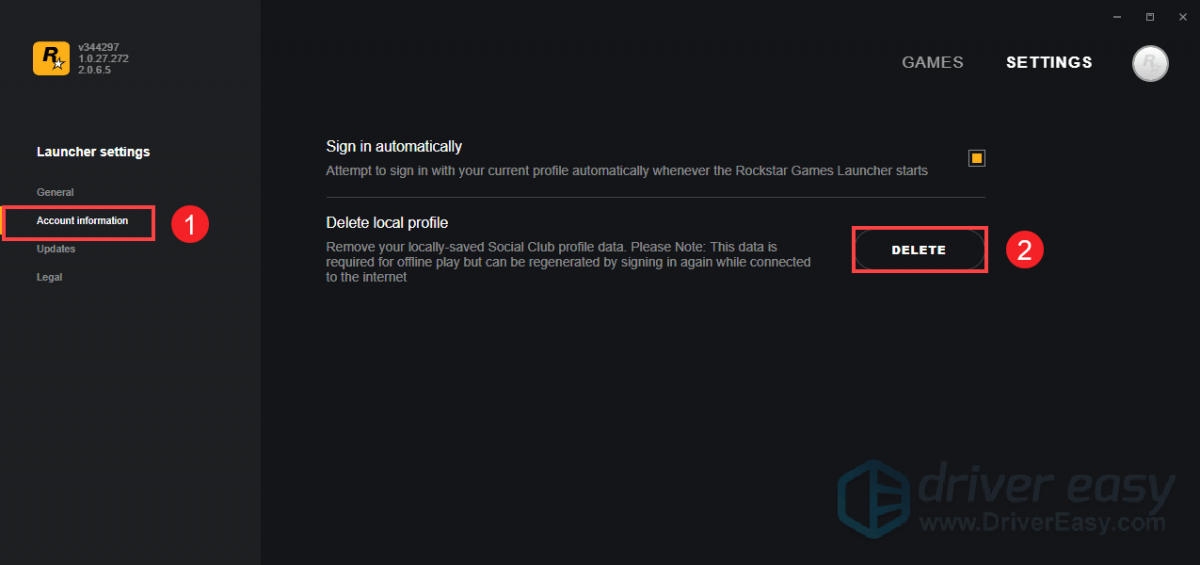
3) Кликните ПОТВРДИ .
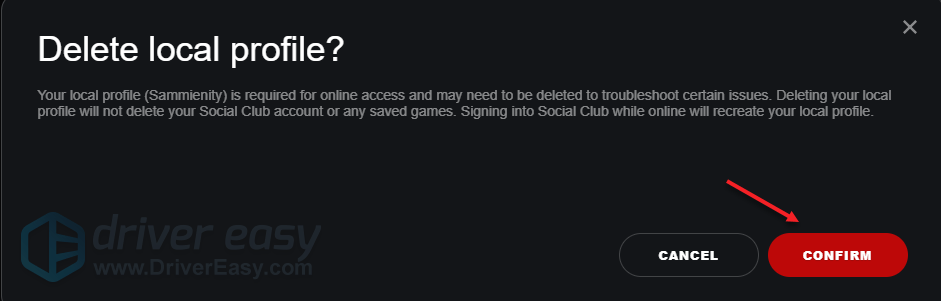 Ово ће уклонити детаље вашег профила и мораћете да се поново пријавите у покретач. Али неће избрисати сачуване игре.
Ово ће уклонити детаље вашег профила и мораћете да се поново пријавите у покретач. Али неће избрисати сачуване игре. 4) Пријавите се на покретач и покрените Ред Деад Редемптион 2.
Дакле, ово су исправци како се Ред Деад Редемптион 2 не лансира. Ако сте испробали све исправке, али ниједно није успело, можете покушати онемогућавање Интел ХД графике у управитељу уређаја . То је више заобилазно решење него решење. Али успело је многим играчима.
1) На тастатури притисните тастер Тастер са Виндовс логотипом и Р. истовремено да позовете оквир за покретање.
2) Тип девмгмт.мсц и притисните Ентер да бисте отворили Девице Манагер.
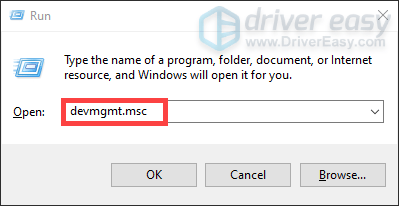
3) Двапут кликните Дисплаи адаптери да проширите листу. Кликните десним тастером миша на Интел ХД Грапхицс и одаберите Онемогући уређај .
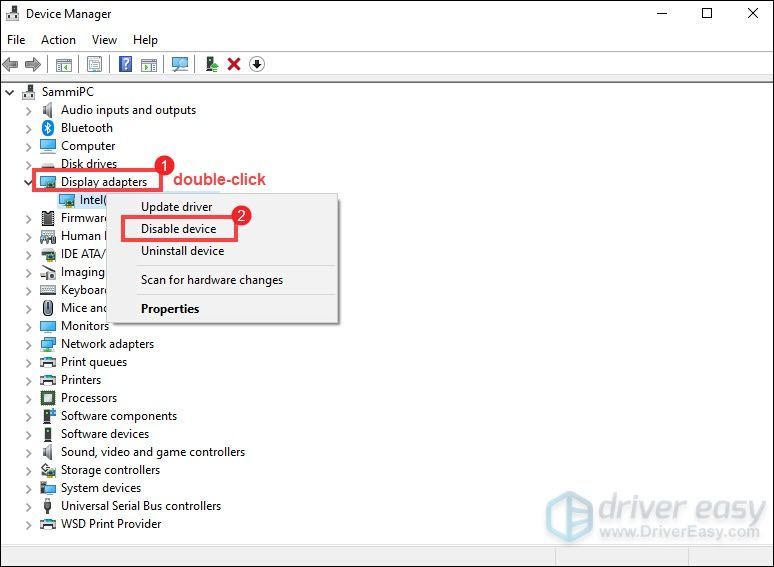
Надам се да вам ово одговара! Ако имате било какве идеје или питања, оставите нам коментар испод.


![[Решено] ОБС оквири за испуштање – савети за 2022](https://letmeknow.ch/img/knowledge/30/obs-dropping-frames-2022-tips.jpg)

![[Савети 2022] Форза Хоризон 4 се неће покренути на рачунару](https://letmeknow.ch/img/other/80/forza-horizon-4-startet-nicht-auf-pc.jpg)

![[Поправљено] Фаллоут 4 замрзавање на рачунару](https://letmeknow.ch/img/knowledge/10/fallout-4-freezing-pc.jpg)